Kuinka poistaa automaattinen oikeinkirjoitus käytöstä Macbookissa

Jos et tarvitse tätä toimintoa etkä halua punaisen viivan näkyvän, voit poistaa oikeinkirjoituksen tarkistuksen käytöstä macOS-työkaluissa seuraavasti.

Macbookien automaattinen kirjoitusvirheiden korjausominaisuus on sisäänrakennettu yrityksen kehittämiin Applen työkaluihin, kuten Notes, Pages jne., jotka havaitsevat kirjoitusvirheet käyttäjien kirjoittaessa tekstiä. Kuitenkin, kun käytät tätä toimintoa vietnamilaista tekstiä kirjoittaessasi, tekstin alareunaan ilmestyy välittömästi punaisia viivoja, mikä vaikeuttaa tietojen syöttämistä sekä muiden asiakirjojen lukemista. Joten kuinka poistaa tämä punainen viiva Mac-tietokonetyökaluista?
Kuten edellä mainittiin, punaiset viivat näkyvät usein sanojen alla, kun oikeinkirjoituksen tarkistus on käytössä. Siksi, jos et tarvitse tätä toimintoa etkä halua punaisen viivan näkyvän, voit poistaa oikeinkirjoituksen tarkistustoiminnon käytöstä macOS-työkaluissa seuraavasti.
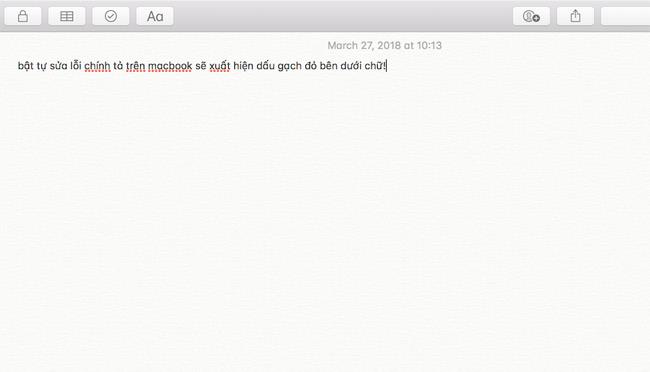 Kun oikeinkirjoituksen tarkistus on käytössä Macissa, tekstin alle ilmestyy usein punainen viiva.
Kun oikeinkirjoituksen tarkistus on käytössä Macissa, tekstin alle ilmestyy usein punainen viiva.
Vaihe 1:
Jos haluat poistaa oikeinkirjoituksen tarkistuksen käytöstä macOS:ssä, sinun on avattava työkalu, jossa on punainen viiva tekstin alaosassa. Kuten artikkelissa, valitse Sivut-sovellus.
Vaihe 2:
Valitse seuraavaksi Valikko Muokkaa > Oikeinkirjoitus ja kielioppi > Poista valinta Tarkista oikeinkirjoitus Valkoinen kirjoitus ja Tarkista kielioppi oikeinkirjoituksen kanssa kuvan osoittamalla tavalla, ja olet valmis.
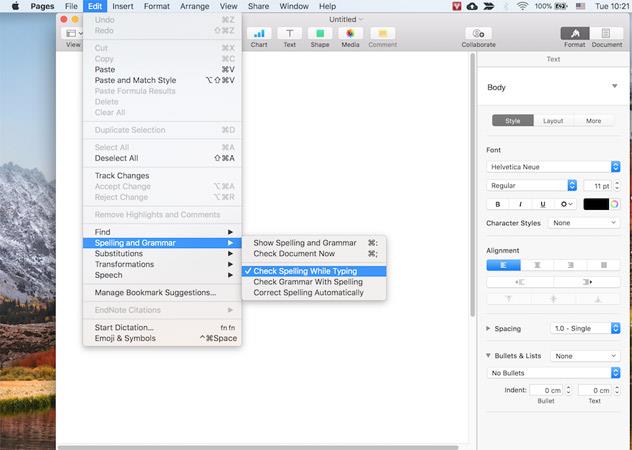
Hyvin yksinkertaista, eikö? Vain kahdella yllä olevalla vaiheella voit poistaa oikolukutoiminnon käytöstä Pages-sovelluksessa, jolloin tekstin alla ei enää näy punaisia viivoja. Muissa sovelluksissa poista tekstintarkistustoiminto käytöstä samalla tavalla kuin yllä.
Toivottavasti artikkeli on hyödyllinen sinulle!
Katso lisää:
Jos pidät VMwaresta VirtualBoxin sijaan, voit luoda macOS Monterey -virtuaalikoneen VMwarella, joka toimii täsmälleen kuten VirtualBox.
Tämä artikkeli opastaa sinut yksinkertaisten vaiheiden läpi, jotka sinun on suoritettava poistaaksesi (unohdaksesi) aiemmin yhdistetyn WiFi-verkon Macissasi.
Salasanan asettaminen tietokoneellesi on yksinkertaisin tapa suojata tietokoneesi luvattomalta käytöltä tai tunkeutumiselta asiakirjoihin tai henkilökohtaisiin tietoihisi.
Viime aikoina Java on kohtaamassa suuria tietoturvaongelmia, tässä työkalussa on monia haavoittuvuuksia. Hakkerit voivat varastaa tärkeitä tietoja. Siksi tietoturvan varmistamiseksi sinun tulee poistaa Java tietokoneesi verkkoselaimesta.
Haluatko lukea Mac-aseman Windowsissa? Tämän päivän artikkeli kertoo sinulle kaiken, mitä sinun tarvitsee tietää saadaksesi Mac-asemasi toimimaan Windowsissa.
DPI (dots per inch) on yksikkö, joka mittaa tietokoneen hiiren herkkyyttä. Mitä korkeampi DPI, sitä kauemmin näytöllä oleva osoitin voi liikkua näytöllä joka kerta, kun hiirtä liikutetaan.
Tips.BlogCafeIT opastaa sinua asentamaan Windows 10 MacBook Prohon (versio 2016 ja uudemmat).
Kansion tai tiedoston piilottaminen tai piilottaminen tietokoneellasi varmistaa osittain kansion tai tiedoston sisältämien tietojen turvallisuuden, jotta muut eivät löydä niitä.
Jotkut tutkijat uskovat, että tietokoneiden lähettämä valo on syynä monien ihmisten unettomuuteen ja levottomaan uneen. Onneksi on olemassa ratkaisu – PC:n ja Macin sinisen valon rajoitusominaisuus – joka auttaa sinua pääsemään eroon tästä unettomuusongelmasta.
Jos tietokoneesi, Mac- tai Android- tai iOS-laitteesi eivät pysty katsomaan videoita Youtubessa tai lataamaan videoita tai videoita ei voi toistaa, voit korjata virheen käyttämällä joitain alla olevista ratkaisuista.









